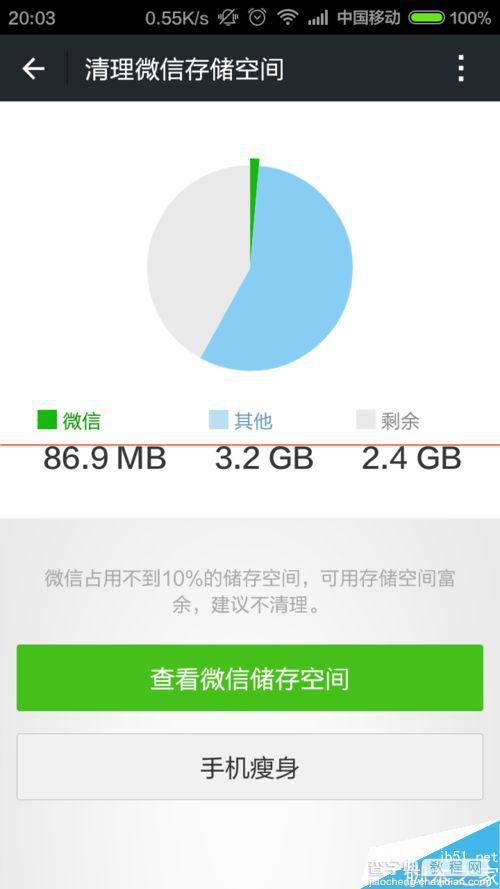在我们安装完微信一段时间之后会发现微信所占用的存储空间越来越大,在手机本身内部存储空间不足的情况下,如何释放这些空间就显得很有必要啦,具体该怎么清理呢,欢迎大家速来围观我的经验啦。
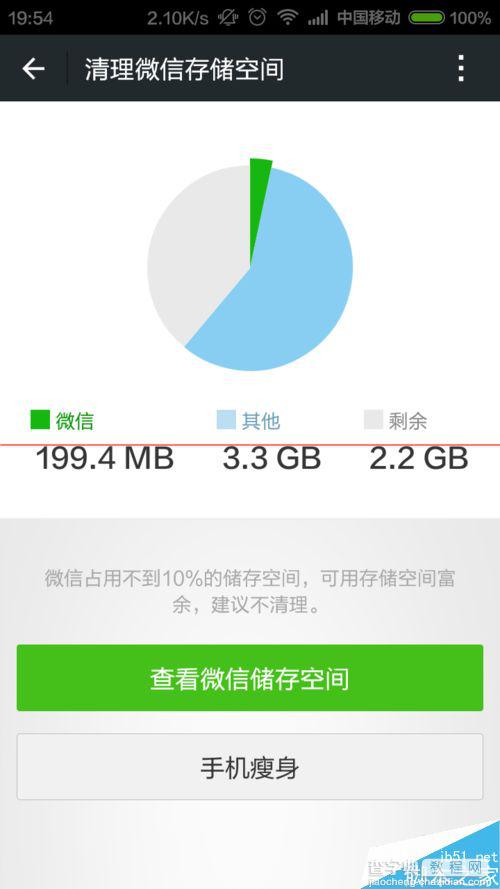
1、首先,请大家打开微信应用中的“通用”设置选项,在通用设置选线中我们可以看到有一个清理微信存储空间的菜单,点击该菜单进入设置。
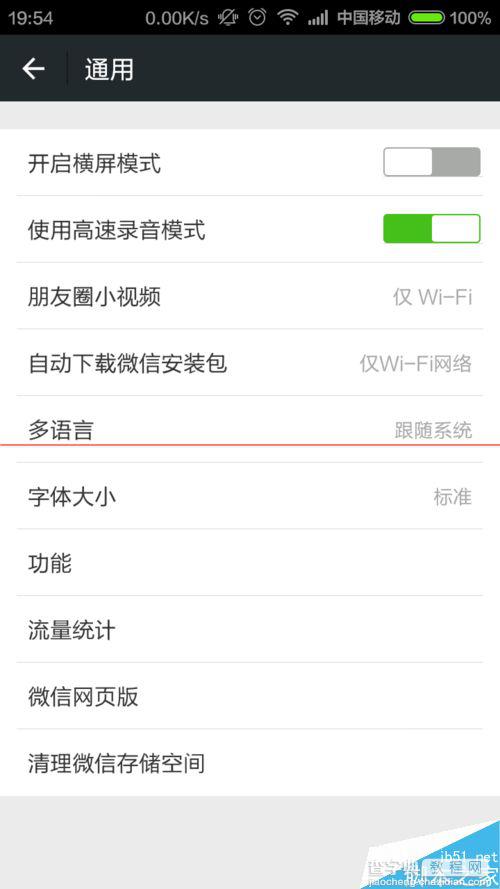
2、进入清理微信存储空间的页面之后,我们会看到微信占用了接近200MB的空间,如果你的手机内存不足的话,释放这些空间是很有必要的。
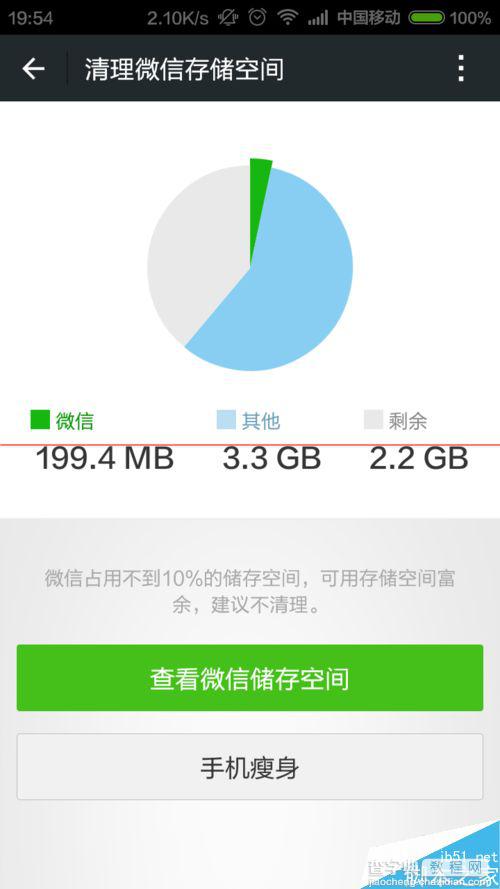
3、接下来,点击页面中间的“查看微信存储空间”菜单,查看一下到底是哪些文件占用了如此巨大的内存。
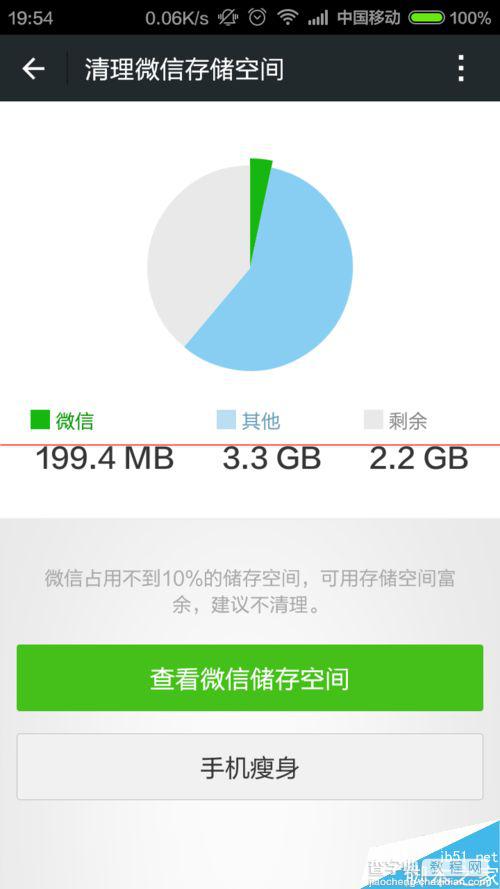
4、可是,在打开的页面中就没有显示任何文件,我们可以删除的文件除了聊天记录就没有啦,所以,我们还要点击页面中的“手机瘦身”按钮来清理这些文件。
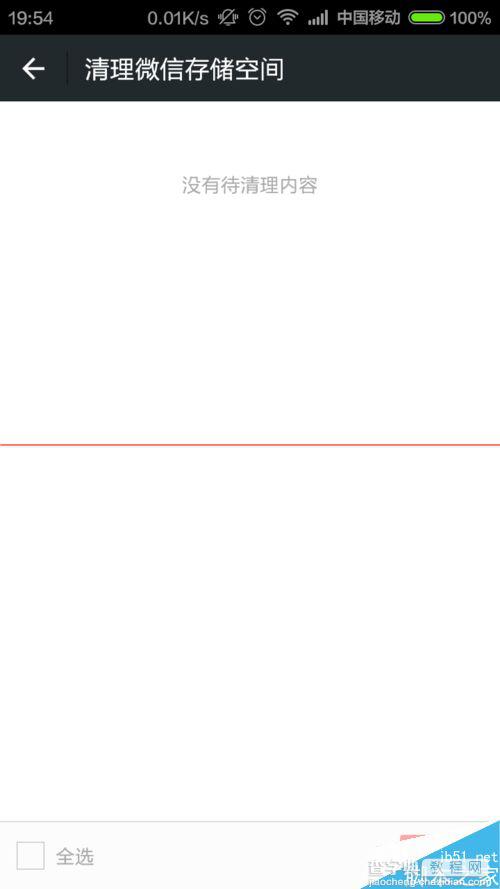
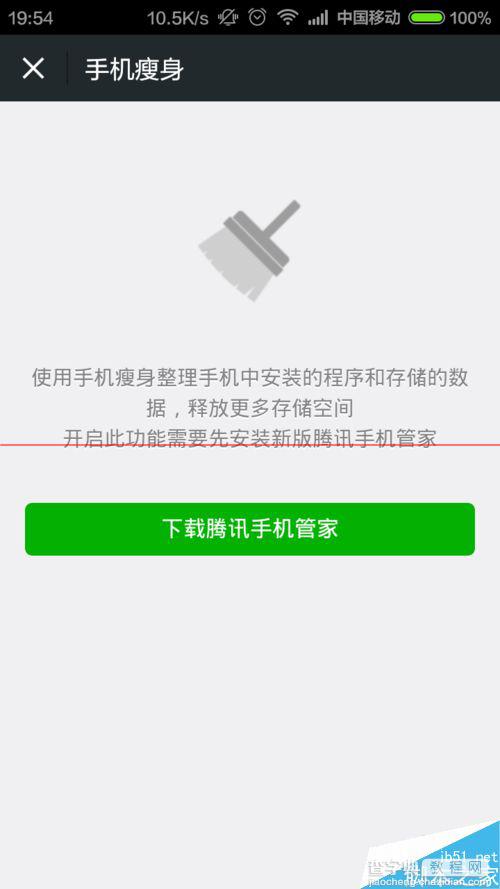
5、要想使用手机瘦身功能,必须安装腾讯手机管家,虽然我个人一向反感这种捆绑安装的行径,但是为了安全起见,还是先下载这个应用试试再说呗。
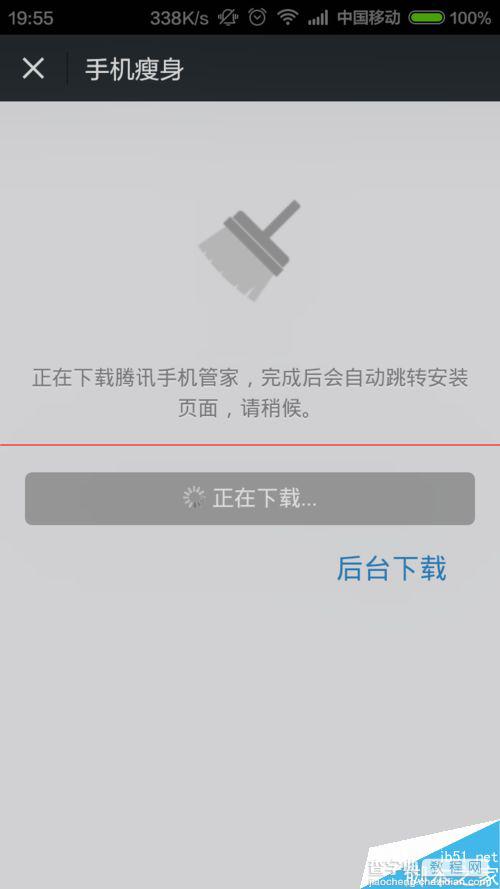
6、当我们成功安装了腾讯手机管家之后,点击页面中的“运行腾讯手机管家”来开启手机瘦身功能,以便清理这些文件。
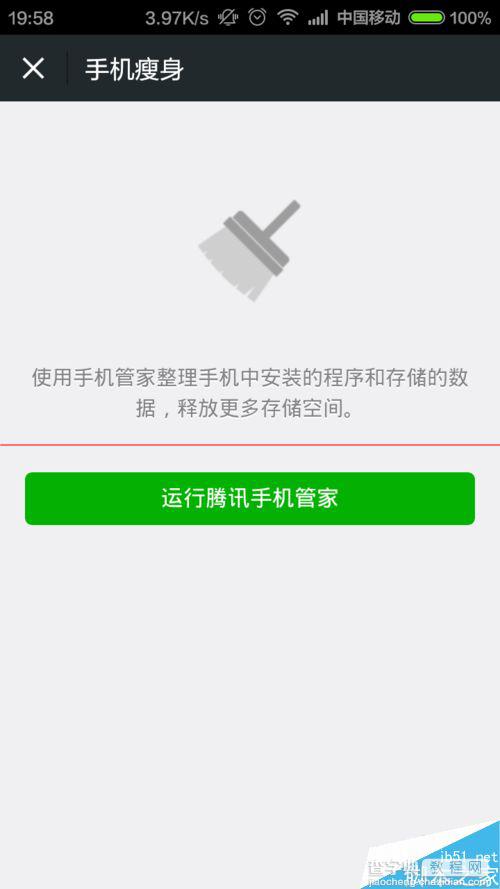
7、好了,这一步中点击“立即开启手机瘦身功能”,毕竟是第一次安装这个应用,一些必须的操作还是得按部就班的来进行。
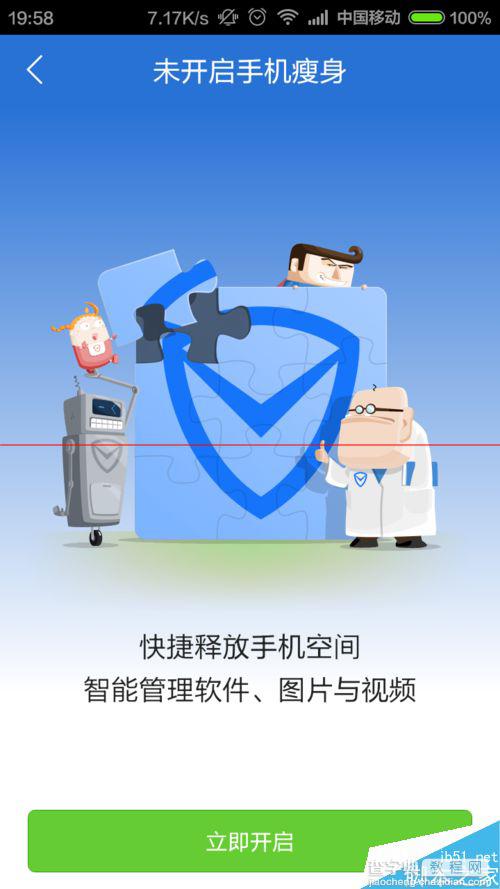
8、接下来这一步中,将开始扫描微信应用中存在的垃圾文件,我们可以看到应用正在进行扫描,等待一会儿后就可以开始选择性清理啦。
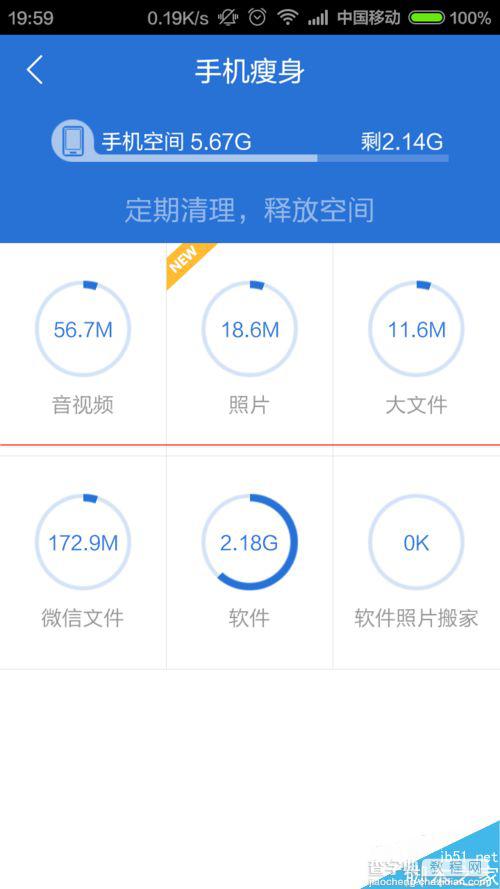
9、建议大家仅仅清理日志缓存,游戏缓存,朋友圈图片和聊天图片,这四个部分就可以了,剩下的文件就不要清理了,清理之后还得重新联网加载,很不方便。
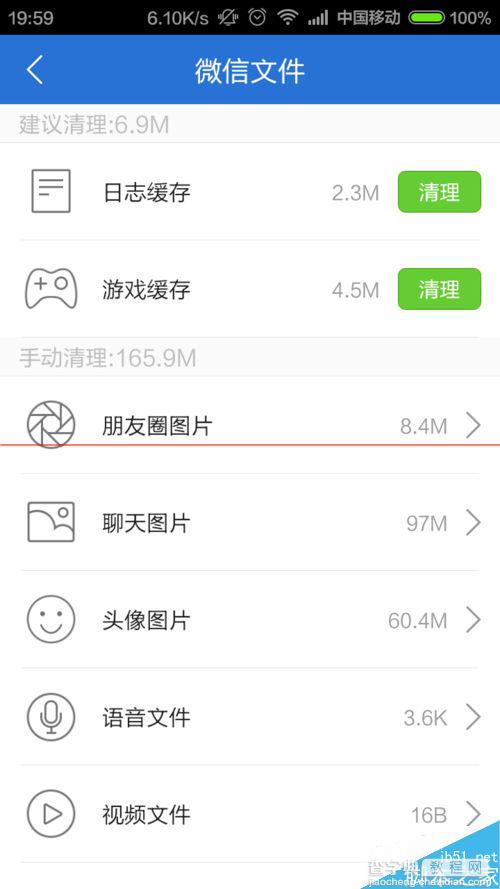
10、在清理文件的过程中,直接全部选择这些图片文件,然后点击页面下方的“删除”按钮,就可以清理这些文件啦,但是请确认之后再删除,因为删除之后就无法恢复了,希望大家谨慎一点。
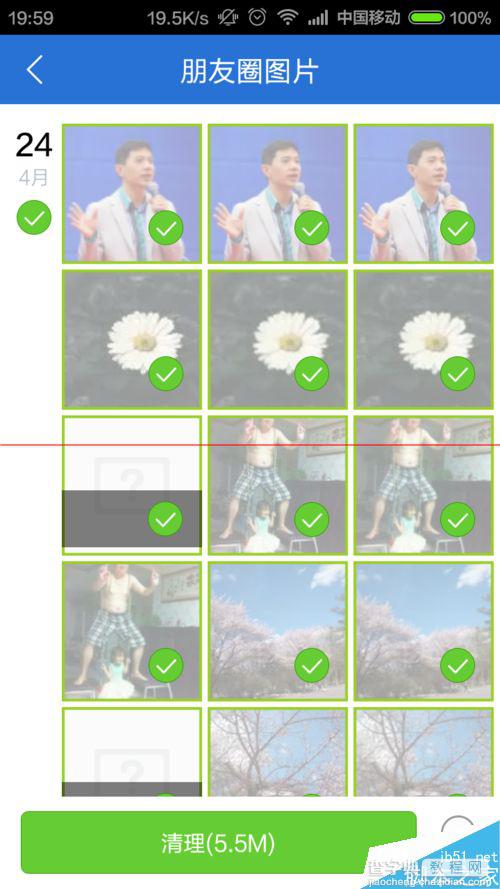
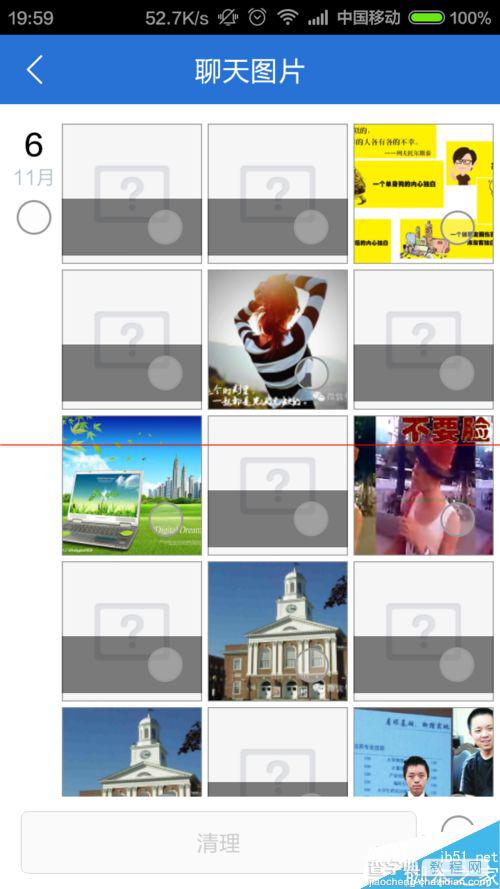
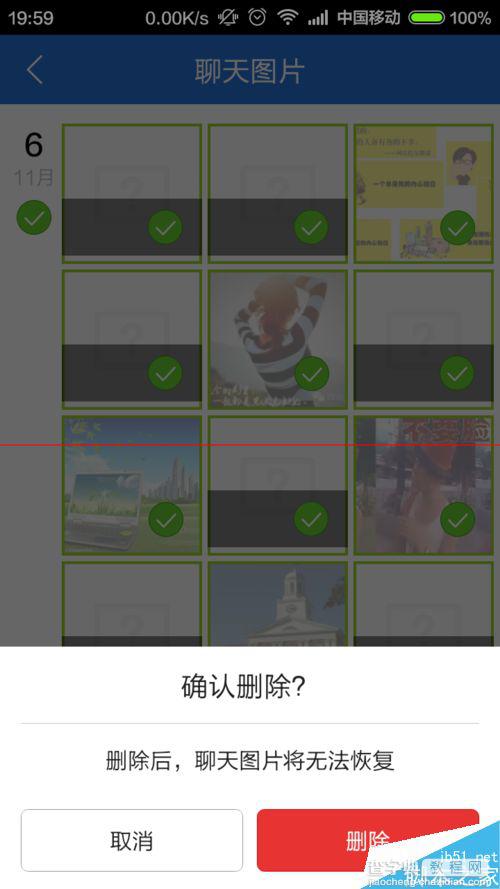
11、最后,文件删除之后,重启微信应用,然后查看一下微信存储空间,哈哈,文件已经被我们删除了一大半,小伙伴们赶快试试吧,删除完毕之后,如果你不想要腾讯手机管家应用,请将其卸载。